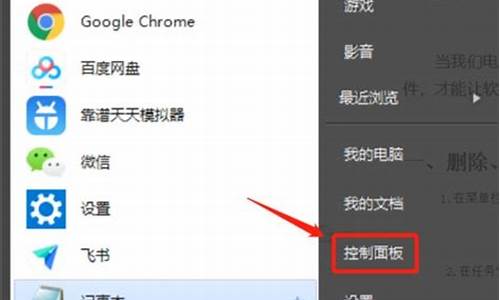10电脑系统卡怎么办-w10系统太卡了,有什么办法
1.Win10运行速度很慢怎么办
2.win10电脑开机很慢很卡怎么办
3.Win10系统突然非常卡怎么办|Win10系统突然非常卡的解决方法
4.电脑升级为WIN10后很卡,怎么办?
5.win10电脑慢的快速解决办法
Win10运行速度很慢怎么办
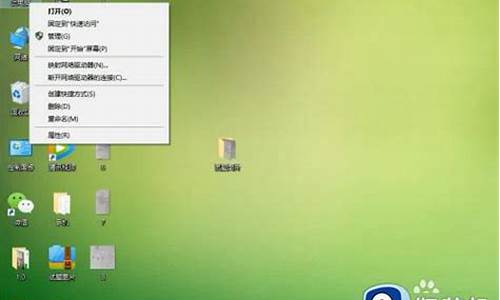
方法一
1、按快捷键“win+R” 打开 运行窗口
2、这时候输入“msconfig”后 ,点击“确定”或者按“ENTER”键
3、这时候会打开一个名为“系统配置”的窗口,在“常规”选项框下 勾选“有选择的启动”下的“加载系统服务”和“加载启动项”
4、后依次点击“引导——高级选项“在”引导高级选项“窗口勾选”处理器个数“ ”处理器个数“下的数字选一个最大的数 小编这里是”4“,点击”确定“
5、接下来在”超时”对话框中输入“3”,最后点击“确定”
方法二
1、右击“此电脑”(计算机) 点击“属性”
2、这时候会打开一个系统的窗口,点击“高级系统设置”
3、这时候会弹出一个“系统属性”窗口,点击“启动和恢复故障”下“设置”
4、在“启动和恢复故障”窗口里,把以下两栏的时间改短一些,小编这里改为“0”,你们可以改为“3”,然后“确定“
5、回到“系统属性”窗口,点击“性能”下“设置”,在“性能选项窗口”点击“高级——更改”
6、点击“更改”后,来到”虚拟内存“窗口,取消勾选“自动管理所有驱动器的分页文件大小”,勾选“无分页文件”,勾选过后,点击“设置”,点击“设置”后会出现一个“系统属性”窗口,点击“是”,点击“是”后,点击”虚拟内存“窗口下的“确定”
7、“性能选项窗口”和“系统属性”窗口点击确定后,一定要重启电脑,重启电脑后还会有操作
8、重启后再来打开下图这个界面,然后又把“自动管理所有驱动器的分页文件大小”勾选了,最后保存
方法三
1、右击开始图标 打开“控制面板”
2、在控制面板里 (查看方式为小图标)。点击“电源选项”
3、在“电源选项”窗口里 点击“选择电源按钮的功能”
4、点击“选择电源按钮的功能”后悔弹出“系统设置窗口”,在这个窗口里 先点击“更改当前不可用的设置”,然后勾选“启用快速启动”,最后“保存修改”
方法四
1、按快捷键“WIN+R”。输入“gpedit.msc” 确定
2、依次点击“管理模板——系统——关机”,然后双击“要求使用快速启动”
3、弹出来的“要求使用快速启动”窗口里,勾选“已启动”,最后点击“确定”
win10电脑开机很慢很卡怎么办
方法一? 快速启动
快速启动默认状态下就是开启的,手动开启方式:
Win+X打开菜单选项,点击“电源选项”—“其他电源设置”,
左侧点击"选择电源按钮功能",之后"更改当前不可用的设置",向下拉,就可以设置开启"快速启动"了哦。
方法二? 禁用开机启动项,善用任务
启动项的调整已经整合进了任务管理器,通过Ctrl+Shift+ESC或者直接右键点击任务栏打开任务管理器,切换到"启动"标签,将不需要的启动项直接禁用掉,简单粗暴。
拿不准是干嘛的启动项可以直接右键选择“在线搜索”。
可以使用任务。
直接在搜索框搜索并打开任务程序;
打开之后找到"创建任务",最关键的一点是把触发器设置成开机后的一段时间后,这样既不用赶开机时的“一窝蜂”,也可以顺利运行想要开启的任务。
方法三 清理电脑桌面
其实,桌面上的无论是程序图标,还是文件的缩略图,加载起来还是费点时间的。哪怕已经有缓存thumb文件存在,也还是让这个界面清爽一些~试下建个文件夹吧。
另外Windows 10的搜索功能真的很好用!
方法四 卸载不需要的硬件
开机后,先是BIOS初始化,再是硬件自检,之后按照设定的顺序查看主引导记录,之后启动硬盘,最后才是启动操作系统。
Win10系统突然非常卡怎么办|Win10系统突然非常卡的解决方法
现在很多用户安装上Win10操作系统,在运行过程中会突然出现非常卡的问题,导致很多程序和应用都打不开了,怎么回事呢?可能是预装的系统,捆绑很多软件导致的。为帮助大家解决win10系统卡顿的问题,跟随小编脚步一起看下具体的操作教程吧。
Win10系统突然非常卡怎么办
1、右击“此电脑”,选择“属性”;
2、选择“高级系统设置”;
3、点击“高级”选项卡,再点击“设置”;
4、选择选择调整为最佳性能然后点击“应用”再点击“确定”;
方法二:
1、双击进入“此电脑”;
2、找到Win图标系统盘,点击右键选择属性进入;
3、进入系统盘属性界面,选择磁盘清理;
4、等待程序扫描系统垃圾文件;
5、勾选需要清理的垃圾文件,点击确定按钮;
6、弹出清理确定窗口,点击删除文件,清理完毕回到系统盘属性界面。点击系统盘属性界面,点击“工具”选项卡,选择优化。
以上就是Win10系统突然非常卡的解决方法了,非常实用的两种方法,希望对大家有所帮助。
电脑升级为WIN10后很卡,怎么办?
建议优化系统:
1, 预带软件如果不用可以卸载:
2,禁用onedriver
按ctrl+shift+esc 打开任务管理器,切换到“启动”,选择onedrive然后禁用。
3,关闭相关服务
搜索进入服务(或者同时按下WIN +R组合键,输入services.msc回车),打开服务在服务(本地)页面分别双击Superfetch和PNRPsvc,选择停止并确定即可。
4,隐藏小娜
右键单击任务栏,取消 显示cortana 按钮的 勾选。
win10电脑慢的快速解决办法
一、 软件方面的问题
1、如果电脑安装多个杀毒软件(如360安全卫士、腾讯电脑管家、金山毒霸等),请您仅保留一个测试,因为杀毒软件可能会有产品冲突。如果效果不明显,可以全部卸载后继续使用观察,尽量不要频繁使用此类软件优化系统。
2、检查CPU利用率是否占用过高,如占用过高,尝试结束占用过高的进程程序。
3、升级库到最新版本后,杀毒测试,排除问题导致。
4、尝试禁用部分开机启动项,提升系统启动速度
(1)对于某些不需要使用的软件,在软件设置中关闭开机自启。
(2)开始-运行,输入msconfig,单击启动和服务关闭和禁用相应进程,如下图所示。
温馨提示:勾选隐藏所有Microsoft服务,以避免错误关闭系统服务导致错误发生,此操作有一定风险,建议备份好重要数据后操作。
5、卸载系统下不常用的软件,提高运行速度
(1)开始→控制面板→程序→卸载程序。
(2)选择自己不需要的程序,双击卸载,按提示操作卸载软件。
6、合理设置虚拟内存,保证利用最大化
(1)对我的电脑右击——选择属性——高级系统设置。
(2)选择高级选项卡——性能——设置。
(3)选择高级选项卡——虚拟内存——更改——输入最大、最小值。
(4)单击设置,完成修改。
(5)重启电脑。
注意:最小值一般设定为物理内存的1.5倍,不要超过2倍,最大值设定为物理内存的3倍。如果不清楚你也可以选择自动管理所有驱动器的分页文件大小,系统将自动调整虚拟内存。
7、将电源管理模式调整至高性能,可以:
(1)通过Windows自带的电源管理设置高性能模式;
(2)通过联想电源管理软件设置高性能模式。
8、清理系统垃圾文件
(1)通过第三方等软件携带的垃圾文件清理工具进行清理
(2)通过Windows自带功能进行清理,如 “磁盘清理”功能和“磁盘碎片整理”功能进行优化。
9、尝试使用联想“系统优化加速工具”
10、若上述方法无效,建议备份重要数据,尝试恢复或者重装系统。
二、 硬件方面的问题
1、检测硬件是否有问题
重新开机,按下开关键后不停的敲击F10(Thinkpad、Thinkcentre M、启天系列等商用机型有此功能),查看是否有自带的硬件检测工具,如果有的话建议检测一下各个硬件。如您有使用第三方软件检测硬件的经验,可以尝试使用第三方软件。若检测硬件有问题,建议预约报修。
2、考虑硬件升级
在升级之前我们需要搞清楚的是当前主机的瓶颈在什么地方,以Win10系统为例,开机进入系统后,按下键盘“Ctrl+Shift+ESC”键调出任务管理器窗口,点击性能;
在任务管理器窗口可以清晰的看到计算机各主要部件的占用情况,如果某部件百分比一直居高不下,则表示该部件当前存在瓶颈,升级硬件时可优先考虑。也可根据任务管理器各部件占比情况咨询在线支持工程师主机硬件升级规格,或联系服务站升级硬件。
若以上方法没有解决问题,点击头像进入主页咨询在线工程师。
声明:本站所有文章资源内容,如无特殊说明或标注,均为采集网络资源。如若本站内容侵犯了原著者的合法权益,可联系本站删除。